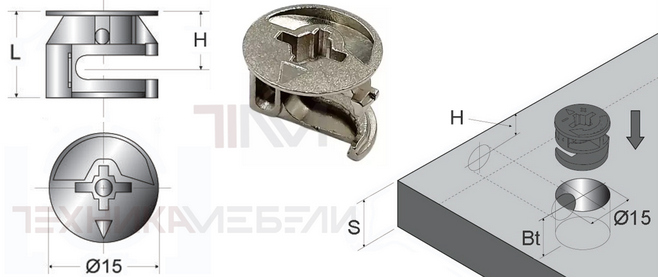![]()
Процесс установки. deb пакетов в Linux достаточно прост, но может немного отличаться в зависимости от дистрибутива и наличия графического интерфейса. Вот несколько способов:
1. Графический интерфейс (если есть):
- Двойной щелчок: Самый простой способ. Просто дважды щелкните по. deb файлу. Если у вас установлен менеджер пакетов (например, GDebi в Debian/Ubuntu или Discover в KDE), он откроется автоматически и предложит установить пакет. Менеджер пакетов: В большинстве дистрибутивов есть графический менеджер пакетов. В Debian/Ubuntu это может быть GDebi, Synaptic или просто встроенный менеджер пакетов (Software Center). Откройте менеджер пакетов, найдите опцию “Установить из файла” или “Открыть файл” и выберите. deb файл.
2. Командная строка (терминал):
Это более универсальный способ, который работает практически во всех дистрибутивах Debian/Ubuntu.
- Apt (рекомендуется, если пакет доступен в репозиториях):
· sudo apt update # Обновляем список доступных пакетов (опционально, но рекомендуется)
· sudo apt install./имя_файла. deb # Устанавливаем пакет
Apt пытается разрешить зависимости пакета автоматически, используя репозитории. Это самый предпочтительный способ установки.
- Dpkg (если Apt не может разрешить зависимости):
· sudo dpkg — i имя_файла. deb # Устанавливаем пакет
Dpkg устанавливает пакет, но не разрешает зависимости. Если возникают проблемы с зависимостями, dpkg выдаст сообщение об ошибке. Затем можно попытаться исправить их, используя apt:
Sudo apt — f install # Исправляем отсутствующие зависимости
Объяснение команд:
- sudo: Предоставляет команде права суперпользователя (администратора), необходимые для установки программ. apt update: Обновляет список доступных пакетов и их версий из репозиториев, настроенных в вашей системе. Это позволяет apt знать, какие пакеты доступны для установки и какие зависимости необходимо разрешить. apt install: Устанавливает указанный пакет и все его зависимости. ./имя_файла. deb указывает на то, что. deb файл находится в текущем каталоге. dpkg — i: Устанавливает пакет, указанный в файле. deb. apt — f install: Пытается исправить сломанные зависимости. Эта команда полезна после установки пакета с помощью dpkg, если dpkg обнаружила, что некоторые зависимости не удовлетворены.
Пример:
Предположим, у вас есть файл myprogram. deb в вашей домашней директории (/home/user). Вот как вы можете установить его:
Откройте терминал. Перейдите в директорию, где находится файл:
3. cd /home/user
Попробуйте установить с помощью Apt:
5. sudo apt update
6. sudo apt install./myprogram. deb
Если Apt не может разрешить зависимости, попробуйте Dpkg и затем Apt — f install:
8. sudo dpkg — i myprogram. deb
9. sudo apt — f install
Важные моменты:
- Убедитесь, что .deb файл предназначен для вашей архитектуры. Например, если у вас 64-битная система, вам нужен 64-битный. deb файл. Доверяйте только. deb файлам из надежных источников. Установка пакетов из ненадежных источников может привести к проблемам безопасности. Проверьте зависимости: Перед установкой. deb файла проверьте, какие зависимости ему нужны. Иногда эта информация указывается на сайте, откуда вы скачиваете пакет. Если возникают ошибки: Внимательно прочитайте сообщения об ошибках, они часто содержат информацию о том, что нужно сделать для решения проблемы. Ищите решения в интернете, используя текст ошибки.
В большинстве случаев использование apt – самый простой и надежный способ установки. deb пакетов. Если возникают проблемы, dpkg и apt — f install могут помочь их исправить.